Cómo utilizar Whatsapp Web en el teléfono?
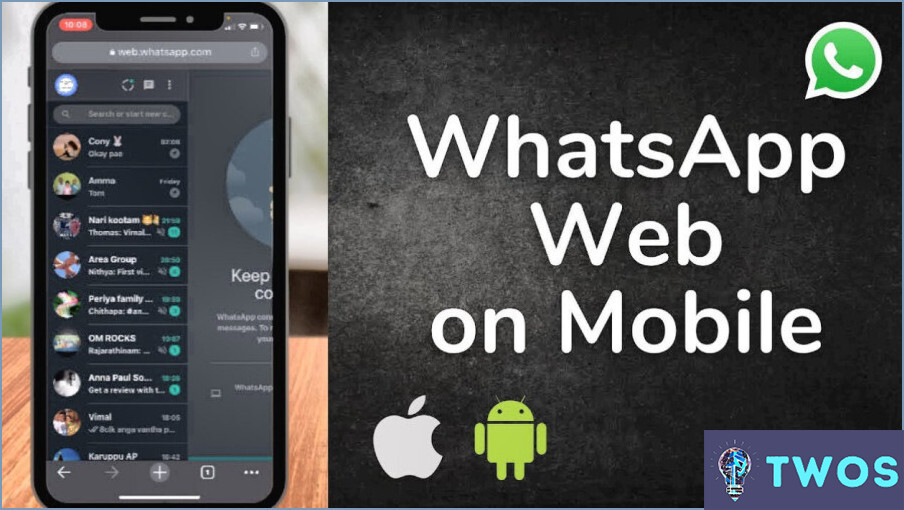
WhatsApp es una popular aplicación de mensajería instantánea utilizada por millones de personas en todo el mundo. Una de sus cómodas características es la posibilidad de utilizarla en un ordenador a través de WhatsApp Web. A continuación te explicamos cómo usar WhatsApp Web en el teléfono.
- Abra WhatsApp en su teléfono: En primer lugar, necesitas tener la aplicación WhatsApp instalada en tu teléfono. Si aún no la tienes, descárgala desde tu tienda de aplicaciones.
- Accede a WhatsApp Web: Una vez que tengas WhatsApp en tu teléfono, ábrelo y ve a Menú (los tres puntos en la esquina superior derecha). Selecciona WhatsApp Web.
- Escanea el código QR: Después de seleccionar WhatsApp Web, se activará la cámara de tu teléfono. Utilízala para escanear el código QR que aparece en la app WhatsApp Web en la pantalla de tu ordenador. Esto vinculará su teléfono a WhatsApp Web.
- Empiece a utilizar WhatsApp Web: Una vez escaneado el código QR, WhatsApp Web se cargará en su ordenador y podrá empezar a utilizarlo.
Tenga en cuenta que su teléfono debe estar conectado a Internet para utilizar WhatsApp Web. Si su teléfono pierde la conexión a Internet, WhatsApp Web no funcionará.
También vale la pena señalar que, aunque puede utilizar WhatsApp Web en cualquier navegador, funciona mejor en Google Chrome. Si tienes problemas para conectarte a WhatsApp Web, prueba a utilizar Chrome o a actualizar tu navegador a la última versión.
Ya está. Ya puedes utilizar WhatsApp Web en tu teléfono y mantenerte conectado con tus contactos mientras utilizas tu ordenador.
¿Puedo utilizar WhatsApp Web en mi teléfono?
Sí, puede utilizar WhatsApp web en su teléfono. Para ello, abra la aplicación WhatsApp en su teléfono y vaya a Menú > WhatsApp Web. A continuación, utilizando la aplicación WhatsApp Web en su ordenador, escanee el código QR que aparece en la pantalla de su teléfono. Una vez escaneado el código QR, podrá utilizar WhatsApp Web en su ordenador, reflejando las conversaciones y actividades de su teléfono. Esta función es especialmente útil para las personas que quieren acceder a sus cuentas de WhatsApp en una pantalla más grande o que quieren escribir mensajes más fácilmente utilizando un teclado de ordenador.
¿Cómo puedo escanear WhatsApp web en mi teléfono?
Para escanear WhatsApp Web en su teléfono, primero debe abrir WhatsApp en su dispositivo e ir a Menú > WhatsApp Web. A continuación, utiliza la cámara de tu teléfono para escanear el código QR que aparece en la web de WhatsApp. Si tienes varios dispositivos conectados a tu cuenta de WhatsApp, se te pedirá que elijas cuál quieres utilizar. Ya está. Ya puedes acceder a WhatsApp desde tu ordenador y continuar tus conversaciones sin problemas.
¿Por qué la web WhatsApp com no se abre en el móvil?
Si tienes problemas para abrir la web WhatsApp.com en tu teléfono móvil, es probable que se deba a que el sitio web no está diseñado para navegadores móviles. El sitio está optimizado para navegadores de escritorio, lo que significa que puede no cargarse correctamente o en absoluto en dispositivos móviles. Esto se debe a que es posible que la versión móvil de su navegador no admita todas las funciones que requiere el sitio web. Para acceder a WhatsApp en su dispositivo móvil, se recomienda descargar la aplicación WhatsApp de la tienda de aplicaciones de su dispositivo. Esto proporcionará una mejor experiencia de usuario y todas las funciones disponibles en la plataforma. Además, es importante asegurarse de tener una conexión a Internet estable para evitar problemas de conectividad.
¿Cómo instalo WhatsApp Web en mi iPhone?
Para instalar WhatsApp Web en tu iPhone, solo tienes que seguir estos pasos:
- Abra la App Store y busque "WhatsApp Web".
- Toca el botón "Obtener" para descargar e instalar la app.
- Abre WhatsApp y ve a la pestaña "Ajustes".
- Toca "WhatsApp Web".
- Escanea el código QR usando la cámara de tu iPhone.
Ya está. Ahora debería poder utilizar WhatsApp Web en su iPhone. Tenga en cuenta que su iPhone debe estar conectado a Internet para que WhatsApp Web funcione correctamente.
Cómo puedo cambiar la URL que abre mi navegador en WhatsApp?
Para cambiar la URL que abre tu navegador en WhatsApp, debes seguir estos pasos:
- Abre WhatsApp y toca en los tres puntos de la esquina superior derecha.
- Ve a Ajustes y luego a Chats.
- Toca en Enlaces de la app.
- En "Abrir en navegador", seleccione el navegador que desea utilizar.
Una vez que hayas completado estos pasos, cualquier enlace en el que pulses dentro de WhatsApp se abrirá en el navegador que hayas seleccionado. Esto puede ser útil si prefieres un navegador específico o si quieres cambiar tu navegador predeterminado por cualquier motivo.
¿Por qué el iPhone no puede utilizar WhatsApp Web?
El iPhone no puede utilizar WhatsApp Web porque carece de un navegador web compatible. WhatsApp Web depende del navegador para funcionar, y el navegador Safari del iPhone no es compatible con el cliente WhatsApp Web. Además, el sistema operativo iOS de Apple no permite que las aplicaciones de terceros se ejecuten en segundo plano de forma continua, algo necesario para que WhatsApp Web funcione eficazmente. La aplicación tendría que permanecer abierta en primer plano, lo que no resulta práctico para la mayoría de los usuarios. Sin embargo, WhatsApp tiene una aplicación nativa para iPhone que funciona de forma similar a WhatsApp Web, permitiendo a los usuarios acceder a sus chats y enviar mensajes. En conclusión, la ausencia de un navegador compatible y las limitaciones en el uso de apps en segundo plano imposibilitan el uso de WhatsApp Web para iPhone.
¿Dónde está el código QR de WhatsApp Web?
Para acceder a WhatsApp Web, deberá escanear el código QR de WhatsApp Web situado en la parte inferior de la ventana de chat. Para escanear el código, abra WhatsApp en su teléfono y vaya a Menú > WhatsApp Web. Asegúrese de que su teléfono está conectado a una conexión a Internet estable antes de escanear el código QR. Una vez escaneado el código, iniciará sesión automáticamente en su cuenta de WhatsApp en el navegador web.
¿Se puede utilizar WhatsApp sin SIM?
Sí, es posible utilizar WhatsApp sin tarjeta SIM utilizando la función de mensajería basada en Wi-Fi de la aplicación. Para ello, deberá asegurarse de que está conectado a una red Wi-Fi y, a continuación, abrir la aplicación WhatsApp. Tras abrir la aplicación, pulse el botón de menú situado en la esquina superior izquierda, seleccione "Ajustes", desplácese hacia abajo y seleccione "Ajustes de chat". Por último, activa la opción "Sólo Wi-Fi". Esta función le permite enviar mensajes y realizar llamadas de voz y vídeo sin utilizar una red móvil.
¿Cómo puedo abrir una cuenta de WhatsApp con Google?
Para utilizar tu cuenta de Google para iniciar sesión en WhatsApp, primero tienes que descargar la aplicación en tu dispositivo móvil. A continuación, abra la aplicación y siga las instrucciones en pantalla para configurar su cuenta. Cuando se te pida que inicies sesión, selecciona la opción "Iniciar sesión con Google" e introduce las credenciales de tu cuenta de Google. Esto vinculará tu cuenta de Google a tu cuenta de WhatsApp y te permitirá utilizarla para enviar mensajes y realizar llamadas. Ten en cuenta que no puedes abrir directamente una cuenta de WhatsApp con Google, sino que sólo puedes utilizarla para iniciar sesión.
Deja una respuesta

Artículos Relacionados